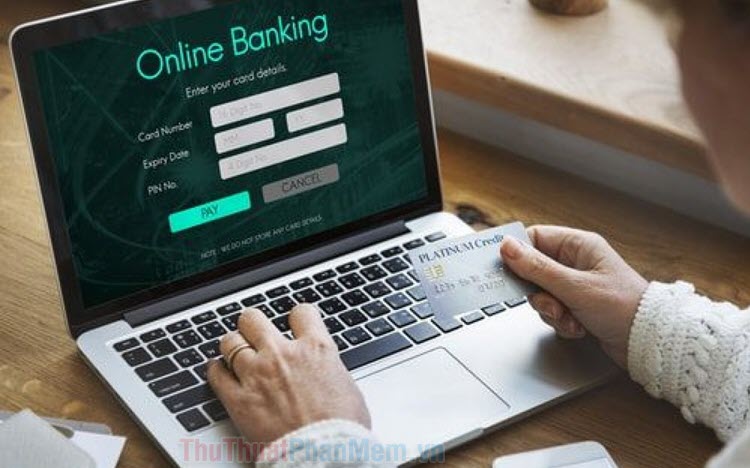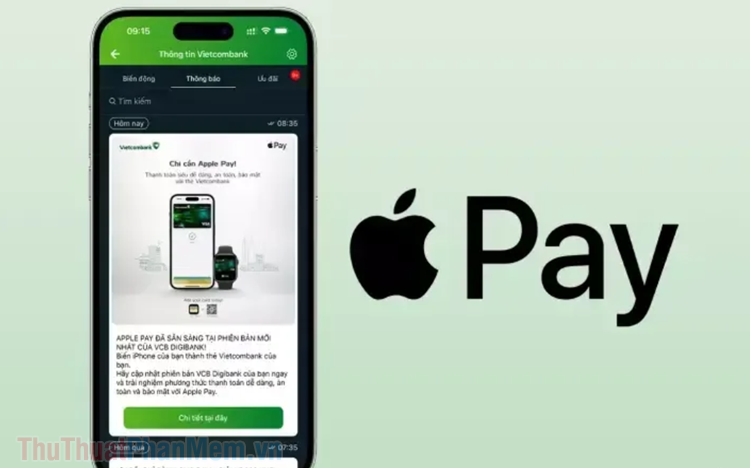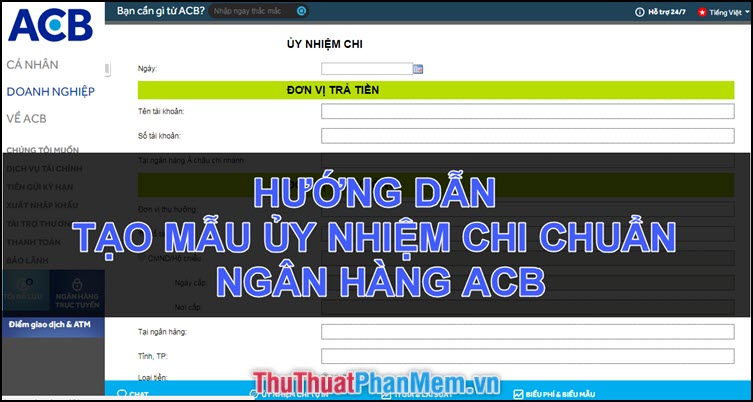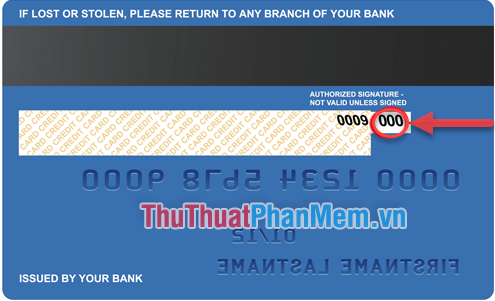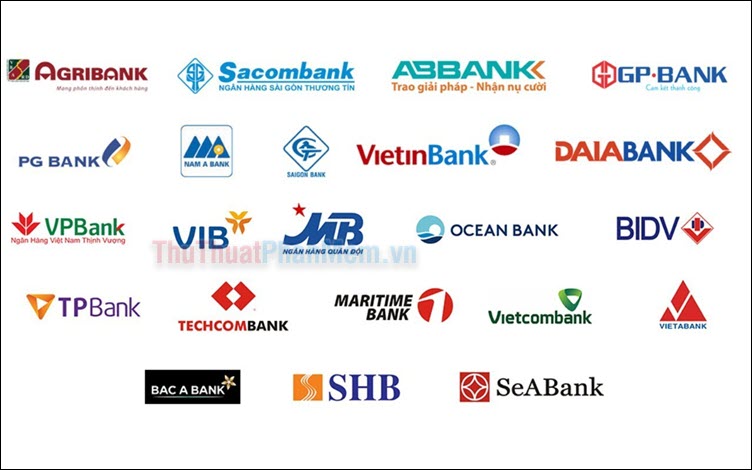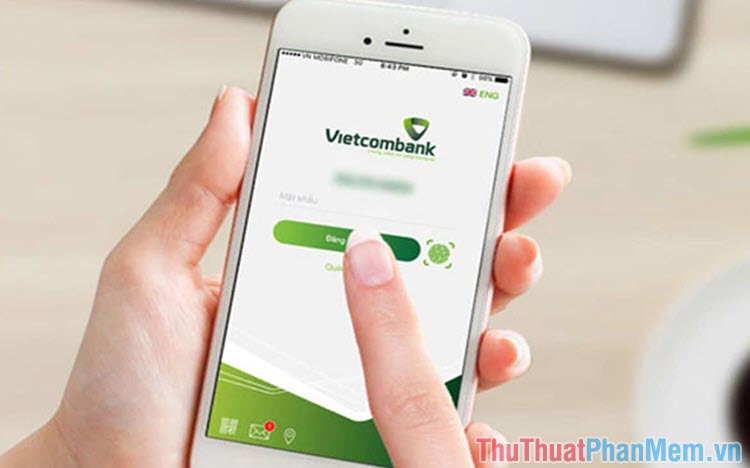Cách tạo mã QR Code có sẵn số tiền cực nhanh và dễ
Mục lục nội dung
Tạo mã QR Code có sẵn số tiền chính là cách giúp bạn nhận được số tiền chuyển khoản nhanh chóng và chính xác. Hãy cùng Thủ Thuật Phần Mềm khám phá cách tạo mã QR Code có sẵn số tiền cực nhanh và dễ nhé!
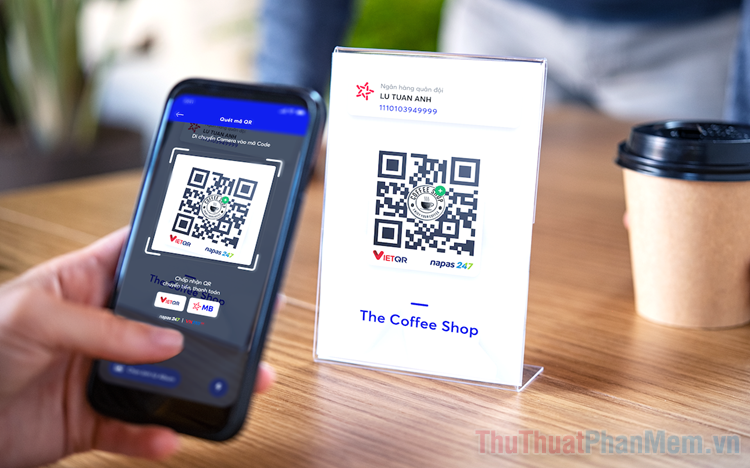
I. Mã QR Code có sẵn số tiền là gì?
Hiện nay, số lượng người sử dụng Mobile Banking – Internet Banking ngày càng tăng cao và chuyển khoản đang dần trở thành một phần thiết yếu trong cuộc sống. Với những phương thức chuyển khoản thông thường, người dùng chỉ cần quét mã và nhập số tiền thủ công để thực hiện thanh toán trên tài khoản ngân hàng. Thế nhưng, đối với những người kinh doanh thì họ luôn muốn tạo mã QR code có sẵn số tiền để tránh trường hợp khách hàng chuyển thiếu tiền, chuyển sai tài khoản hoặc gian lận giao dịch.
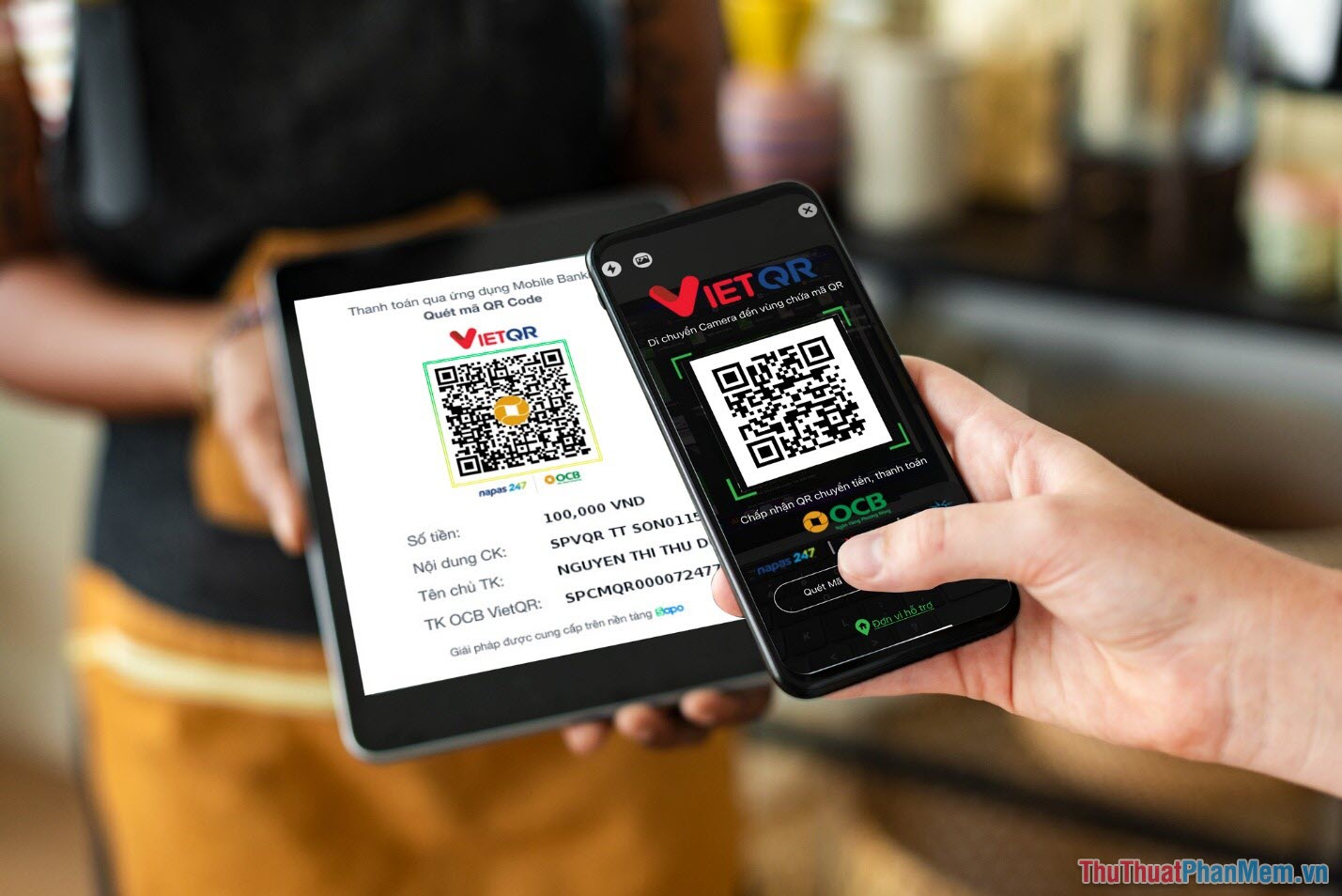
Mã QR Code có sẵn số tiền giúp người thanh toán tiết kiệm thời gian, thao tác và nâng cao trải nghiệm. Thay vì phải quét mã QR Code và nhập số tiền thủ công thì giờ đây người thanh toán chỉ cần quét mã QR là xong, số tiền sẽ được nhập hoàn toàn tự động và chính xác tuyệt đối.
Các ví điện tử như: MoMo, Zalo Pay,… hiện đã hỗ trợ tạo mã QR Code nhận tiện có sẵn số tiền. Bên cạnh đó, các ngân hàng lớn như: Vietcombank, MB Bank, TP Bank,… cũng cập nhập tính năng tạo mã QR sẵn số tiền cho người dùng.
II. Cách tạo mã QR Code có sẵn số tiền cực nhanh
Trong bài viết này, Thủ Thuật Phần Mềm chia sẻ với bạn cách tạo mã QR Code có sẵn số tiền trên Zalo Pay, MoMo, Vietcombank và MB Bank. Đối với các ví điện tử khác và ngân hàng khác bạn làm tương tự.
1. Cách tạo mã QR Code có sẵn số tiền trên Zalo Pay
Bước 1: Bạn mở ứng dụng ZaloPay, chọn mục Nhận tiền trong trang chủ của ứng dụng.
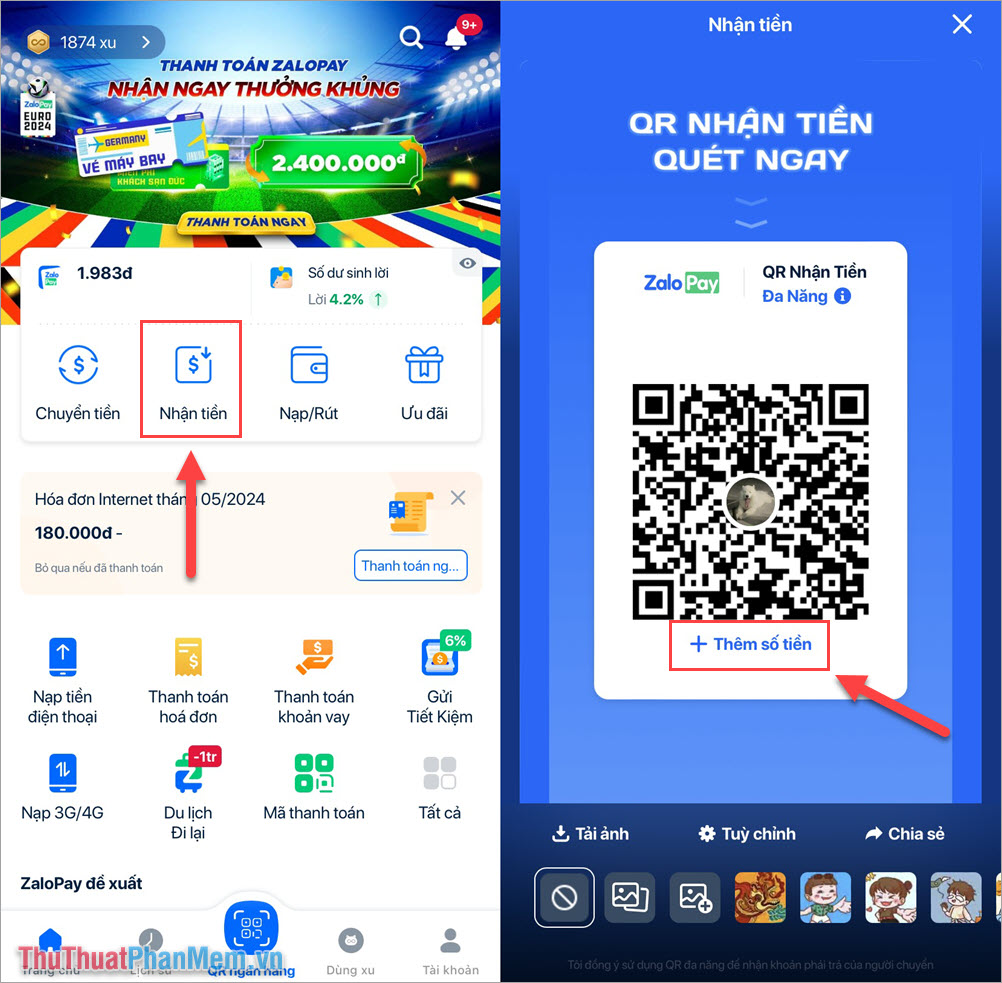
Mặc định trên ZaloPay luôn có sẵn mã QR nhận tiền trực tiếp vào ví của người dùng. Bạn chọn mục Thêm số tiền để nhập số tiền muốn nhận cho mã QR Code chuyển khoản.
Bước 2: Trong mục thiết lập số tiền muốn nhận, bạn cần nhập chính xác Số tiền và Lời nhắn (Có thể để trống).
Trong trường hợp bạn muốn lưu mẫu chuyển tiền cho những lần tiếp theo, bạn chọn mục Lưu số tiền và lời nhắn để dùng lại. Cuối cùng bạn chọn Áp dụng để tạo mã QR nhận tiền có sẵn số tiền.
Khi này, hệ thống sẽ tạo mã QR Code nhận tiền cho bạn, bạn có thể đưa người khác quét mã để nhận tiền hoặc chọn Tải ảnh để lưu và sử dụng trong tương lai.
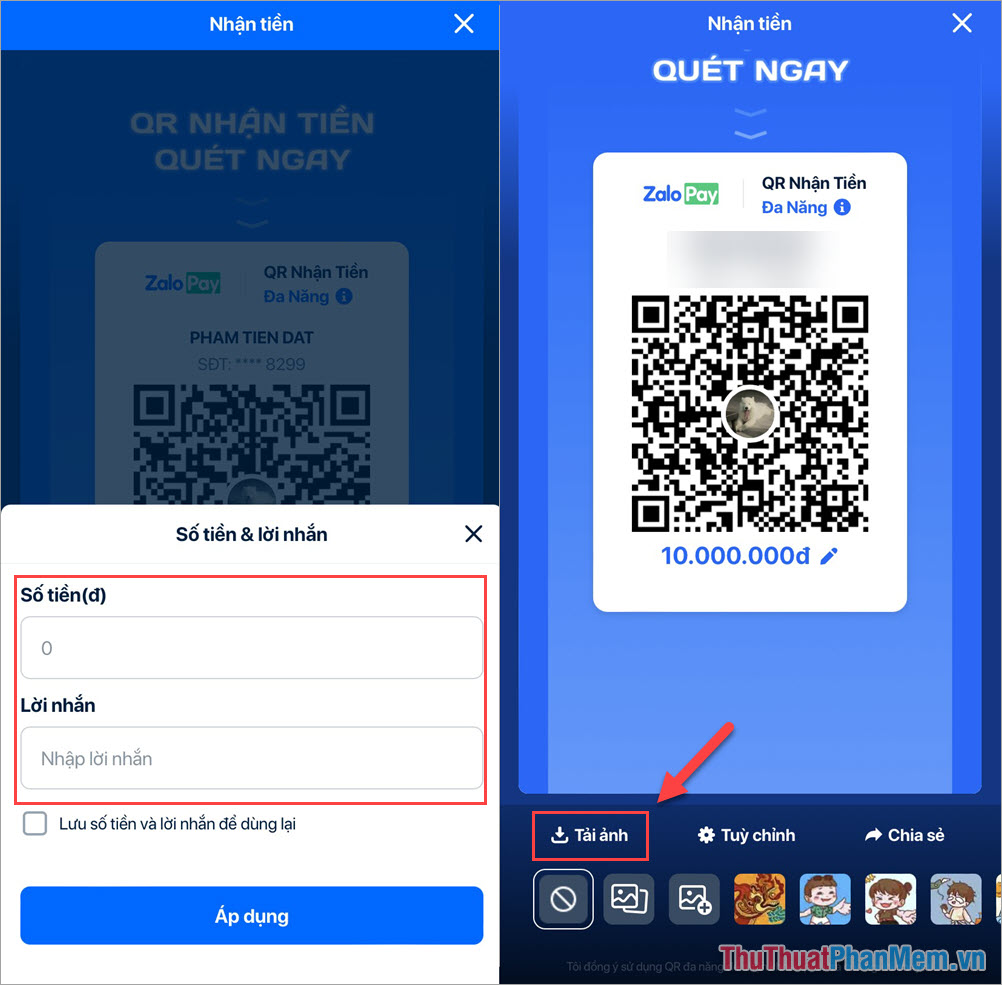
2. Cách tạo mã QR Code có sẵn số tiền trên ví MoMo
Đối với ví điện tử MoMo, nhà phát triển cũng đã bổ sung tính năng quét mã QR nhận tiền với số tiền nhập sẵn. Để tạo mã QR chuyển khoản có sẵn số tiền bạn làm như sau:
Bước 1: Bạn mở ứng dụng MoMo, chọn mục Nhận tiền (1) để xem mã QR nhận tiền trên ví MoMo. Sau đó, bạn chọn Thêm số tiền (2) để gắn số tiền muốn nhận vào trong mã thanh toán QR Code.
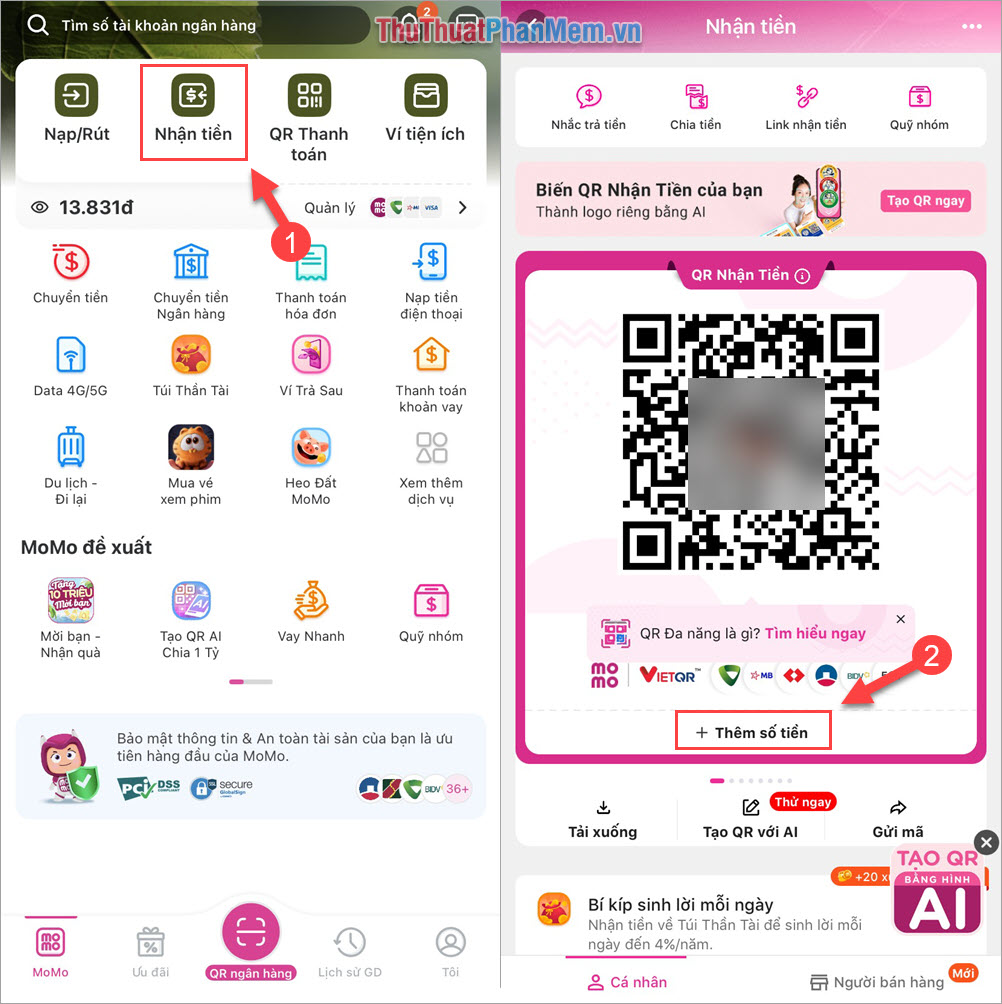
Bước 2: Tiếp theo, bạn nhập Số tiền và Lời nhắn để gắn vào mã QR Code trên hệ thống.
Khi bạn điền đủ các thông tin, MoMo sẽ gửi cho mã QR Code có gắn sẵn số tiền theo nhu cầu mong muốn. Bạn chọn Tải xuống để lưu mã QR về điện thoại và sử dụng trong tương lai.
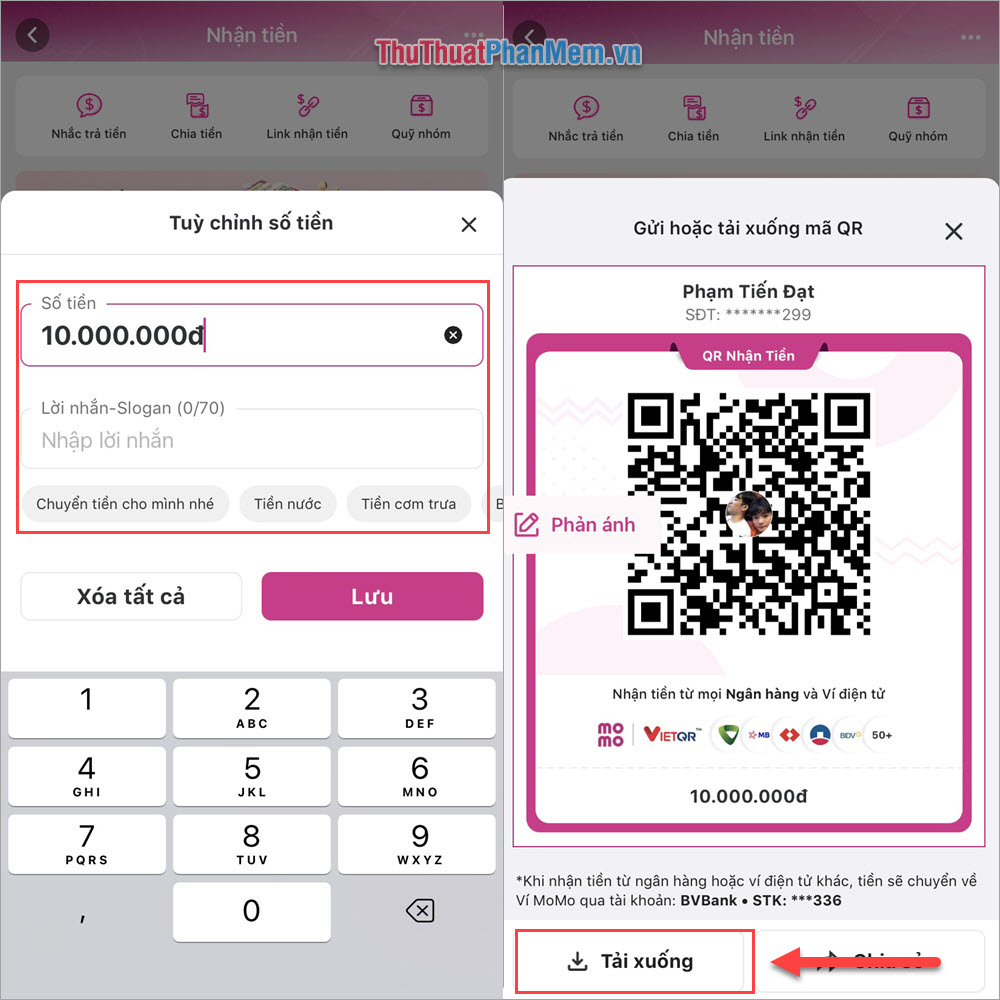
3. Cách tạo mã QR Code có sẵn số tiền đối với ngân hàng Vietcombank
Trên ứng dụng Vietcombank Mobile Banking, hệ thống cũng đã hỗ trợ tạo mã QR Code gắn liền với số tiền cần thực hiện giao dịch chuyển khoản. Để tạo mã chuyển khoản QR Code có sẵn số tiền bạn làm như sau:
Bước 1: Bạn mở ứng dụng Vietcombank, chọn mục QR nhận tiền và chọn Thêm số tiền.
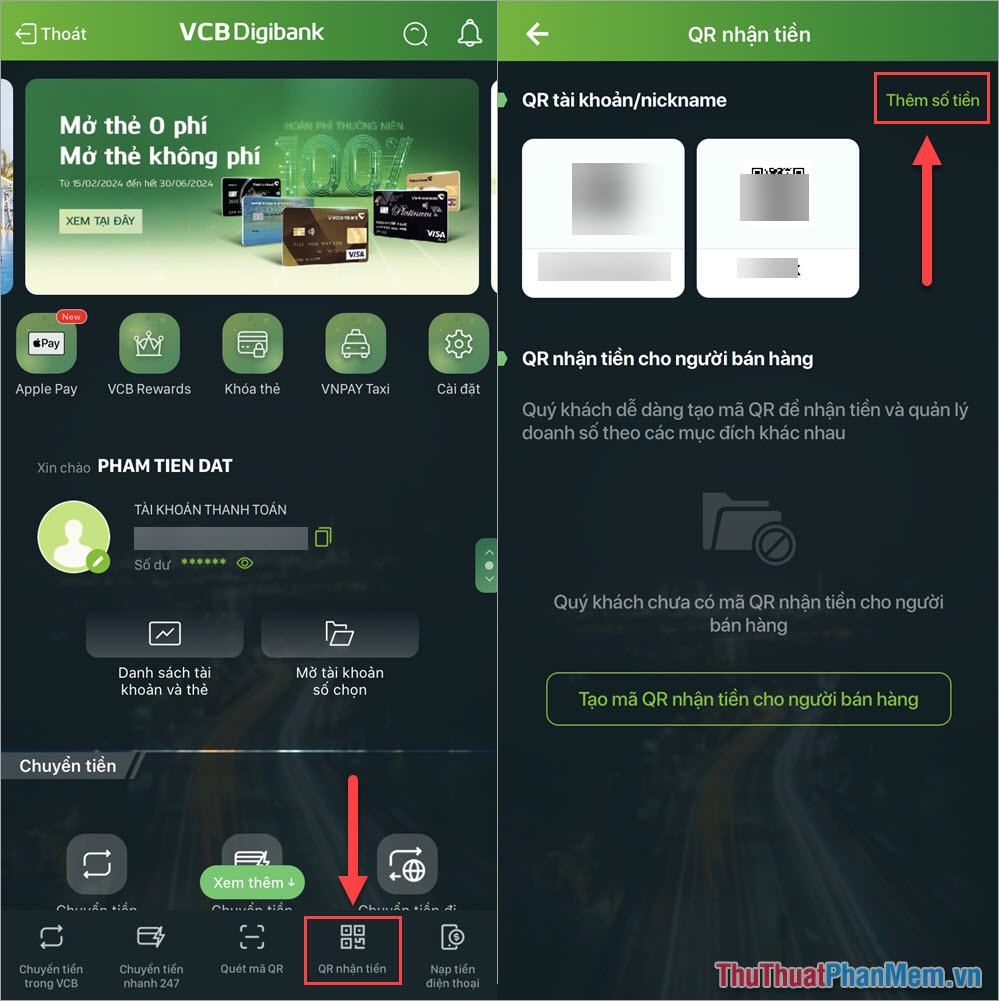
Bước 2: Sau đó, bạn nhập số tiền vào trong mục Thông tin bổ sung tạo mã QR để thực hiện gắn số tiền vào mã QR thanh toán.
Như vậy, bạn đã hoàn tất việc tạo mã QR Code có sẵn số tiền chuyển khoản trên ứng dụng ngân hàng Vietcombank. Bạn có thể chọn Lưu vào thư viện ảnh để lưu mã QR Code hoặc chọn Chia sẻ mã QR để gửi cho người cần chuyển khoản.
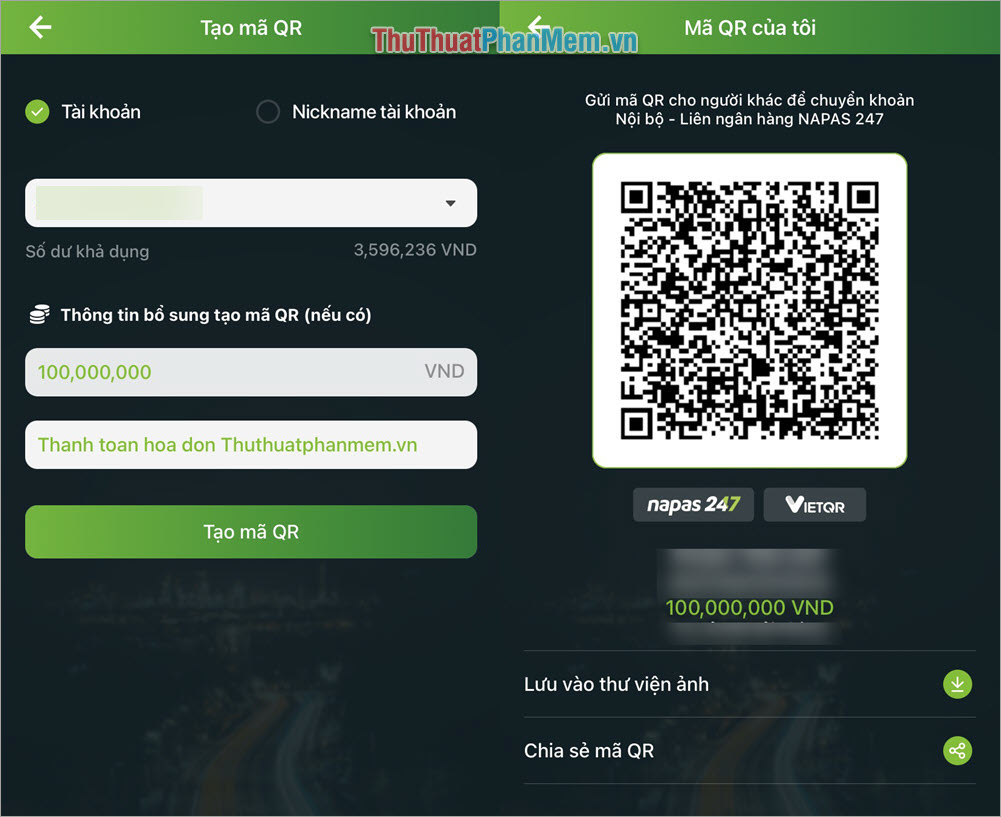
4. Cách tạo mã QR Code có sẵn số tiền nhận trên app MB Bank
Ứng dụng MB Bank hiện nay đã cho phép người dùng gắn số tiền vào mã QR để thực hiện thanh toán nhanh. Các bước thêm số tiền vào mã QR thanh toán trên ngân hàng MB Bank như sau:
Bước 1: Bạn mở ứng dụng MB Bank trên điện thoại, chọn mục Quét QR (1) ➨ Quản lý VietQR (2).
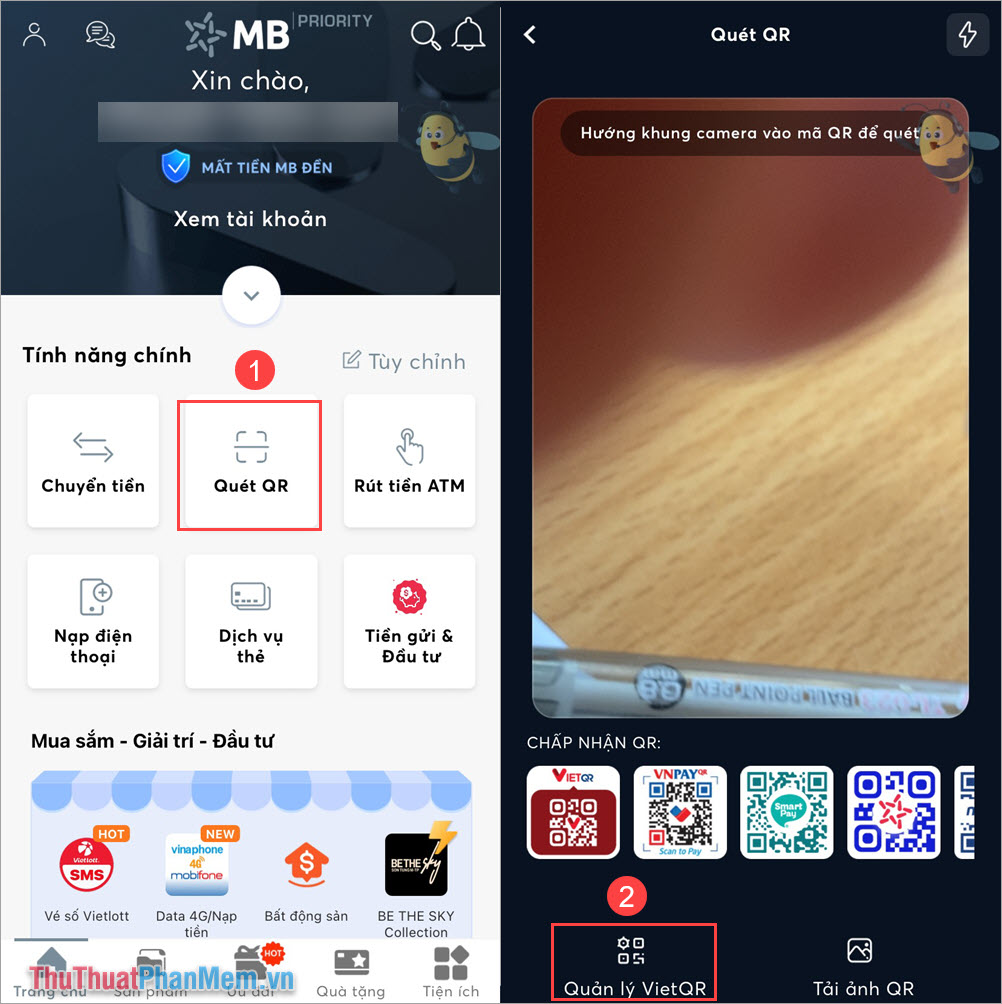
Bước 2: Tại đây, MB Bank sẽ hiển thị toàn bộ các mã QR sẵn có trên các tài khoản ngân hàng. Bạn chọn mục Tạo QR theo giao dịch (1) để tạo mã QR có sẵn số tiền chuyển khoản. Sau đó, bạn nhập số tiền, nội dung chuyển khoản (2) theo biểu mẫu để hoàn tất mã QR Code nhận tiền.
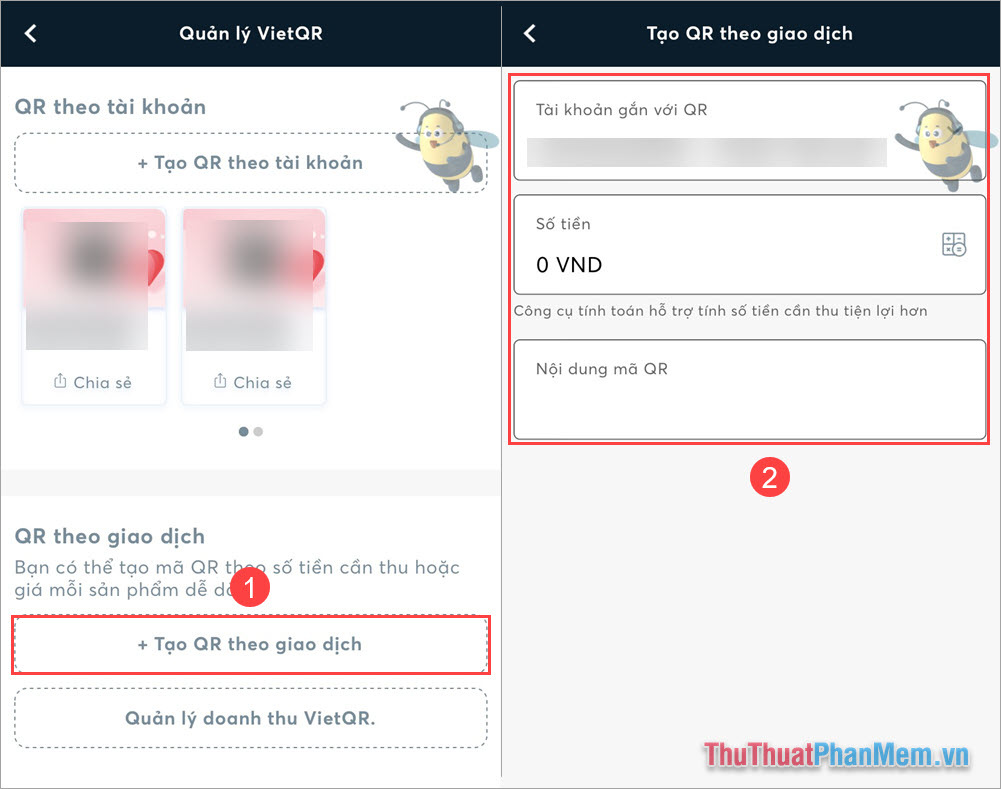
Bước 3: Như vậy, bạn đã hoàn tất việc tạo mã QR Code có sẵn tiền trên ứng dụng MB Bank.
Bây giờ, bạn có thể chọn các mục tùy chọn như sau:
- Tạo mới: Tạo mã QR Code gắn số tiền khác.
- Thay nền: Thay đổi nền, hình ảnh cho mã QR Code.
- Chia sẻ: Gửi mã QR Code đến bạn bè qua Facebook, Zalo, Messenger.
- Tải xuống: Lưu mã QR Code vào Album hình ảnh trên điện thoại.
- Xóa: Xóa mã QR Code.
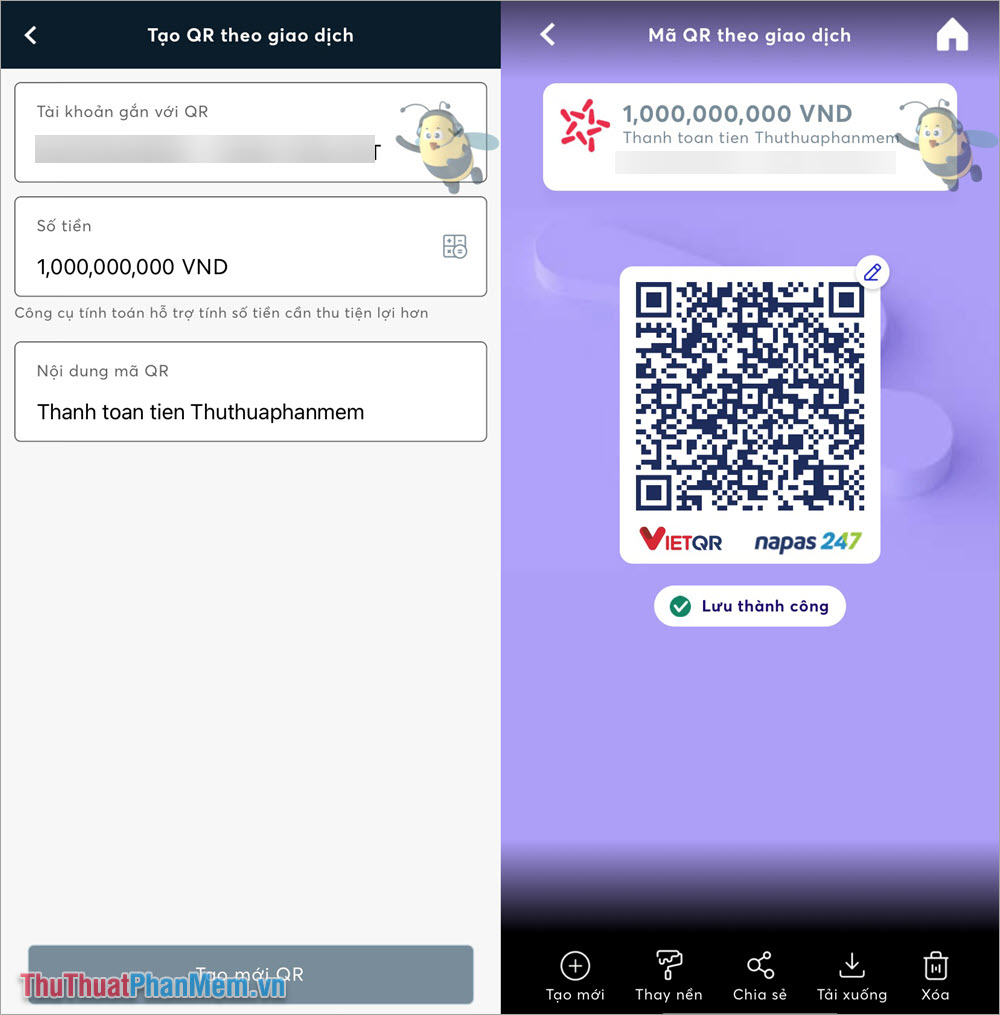
Trong bài viết này, Thủ Thuật Phần Mềm đã chia sẻ Cách tạo mã QR Code có sẵn số tiền cực nhanh và dễ. Chúc bạn một ngày vui vẻ!